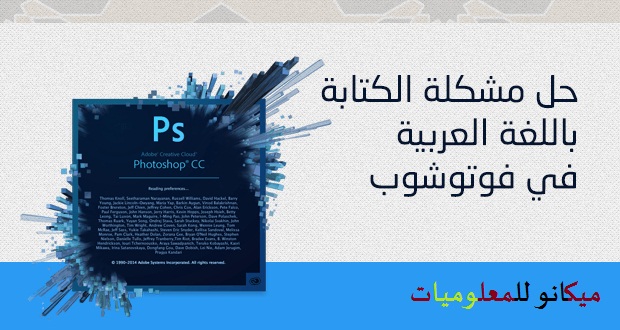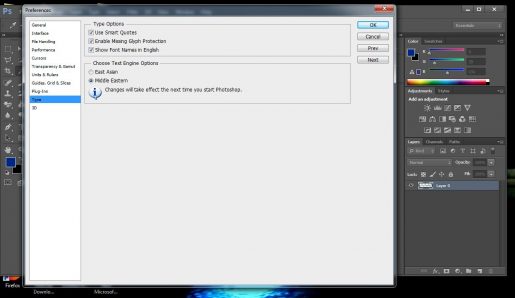Gyara karyar harshen Larabci a Photoshop
Koyi yadda ake warware matsalar harufan haruffa a Photoshop
Maganin wannan matsala yana da sauƙi, zan yi bayaninta a cikin wannan labarin, kuma duk da cewa akwai kayan aiki da shirye-shirye masu yawa waɗanda ke taimaka maka da wannan, yana da sauƙi don magance ta daga cikin shirin, kuma ana yin ta ta hanyar sauƙi. matakai
Matakai don magance yanke harshen Larabci a Photoshop
Bude Photoshop da kowane nau'i na shi, za ku iya magance matsalar ta hanyar bin matakai masu zuwa, kamar yadda yake aiki akan kowane nau'i.
Bayan bude shirin, kuma daga mashaya menu a saman shirin, danna kan menu na gyarawa,
Menu mai saukewa zai bayyana, danna zaɓi na ƙarshe, wanda shine kalmar Preferences. Kuna iya gajarta wannan matakin ta latsa maɓallan Ctrl + K akan madannai.
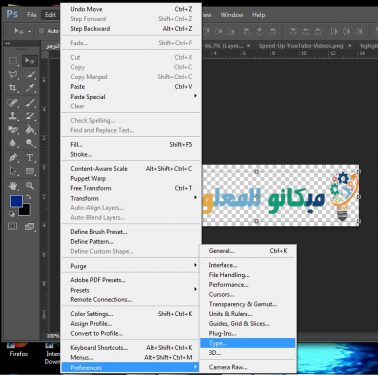
Bayan haka, wannan taga zai bayyana gare ku, danna nau'in kalmar daga zaɓuɓɓukan da suka bayyana a gabanku, sannan zaɓi
Gabas ta Tsakiya.
Bayan haka, danna OK sannan ka rufe shirin, sannan ka sake bude shi, saboda wadannan canje-canjen ba sa fitowa a cikin shirin sai bayan an bude shi.
Don gyara daidaita rubutun, koyi game da shi,,,,,, daga nan